Selles õpetuses näitan sulle, kuidas luua J- ja L-lõikeid DaVinci Resolve'is. Need montaažitehnikad on eriti kasulikud, et parandada dialoogide ja vestluste voogu sinu videotes. J-lõige võimaldab teil lisada heli klipile enne visuaalse muutuse toimumist, samal ajal kui L-lõige jätkab heli esitamist, kui visuaalne vahetus on juba toimunud. Lähme otse asja juurde ja vaatame, kuidas neid tehnikaid oskuslikult rakendada!
Olulisemad järeldused
- J-lõigud viivad järgmise klipi heli praeguse klipi sisse, tuues järgmise hääle vaatajale juba lähemale enne pildi vahetust.
- L-lõiked võimaldavad praeguse klipi helil jätkata, samal ajal kui pilt liigub juba järgmisele klipile, mida sageli kasutatakse dialoogides.
- Mõlemad tehnikad suurendavad põnevust ja dünaamikat vestlustes või stseenides.
Samm-sammuline juhend
J-lõike loomine
J-lõike loomiseks DaVinci Resolve'is peate kõigepealt veenduma, et klippide heli on eraldatud.
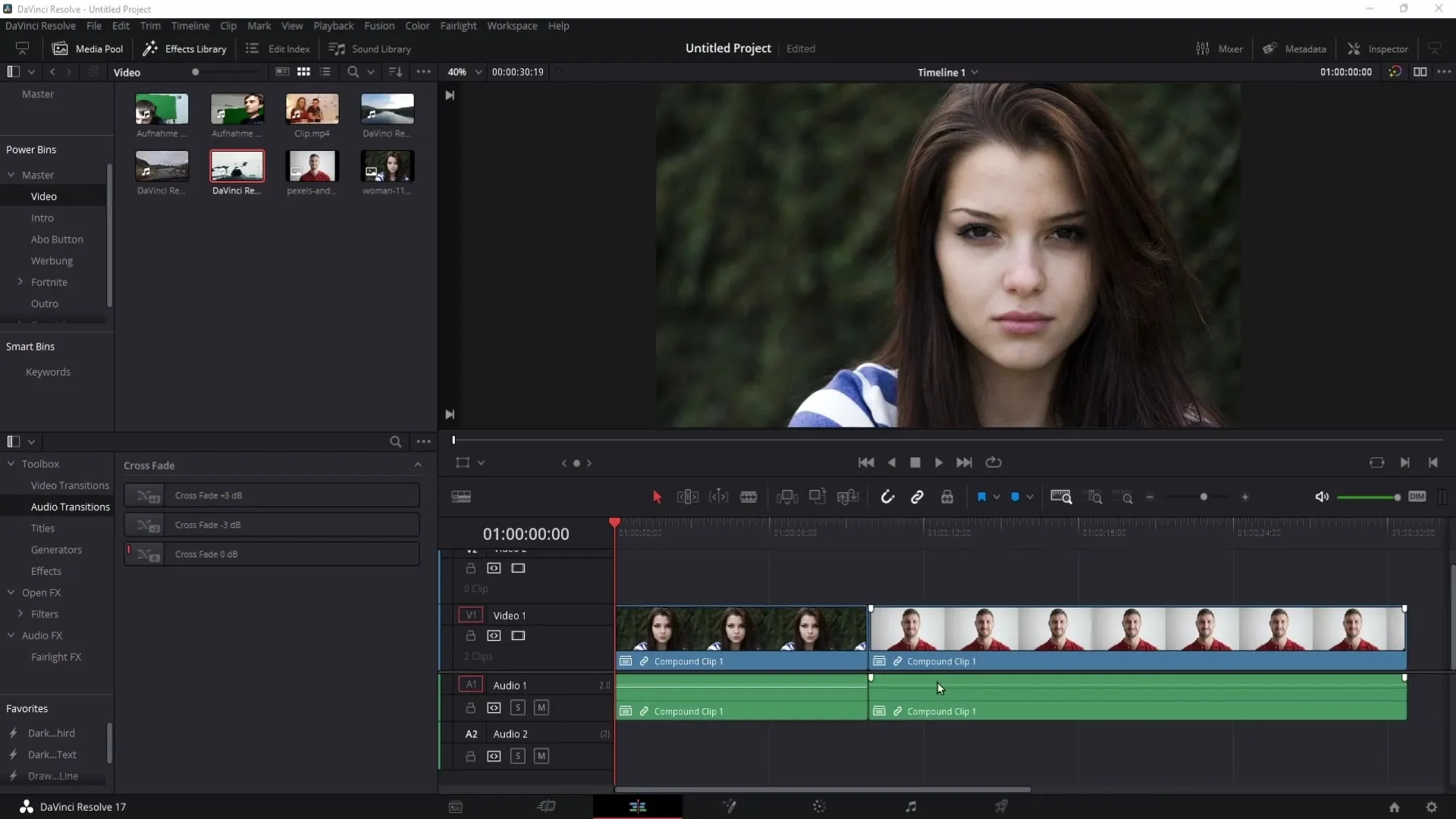
Esiteks märgistage ajajoones kaks klippi, mida soovite muuta. Seejärel klõpsake lülitisümboleid, et eraldada heli- ja videosalvestusteekid.
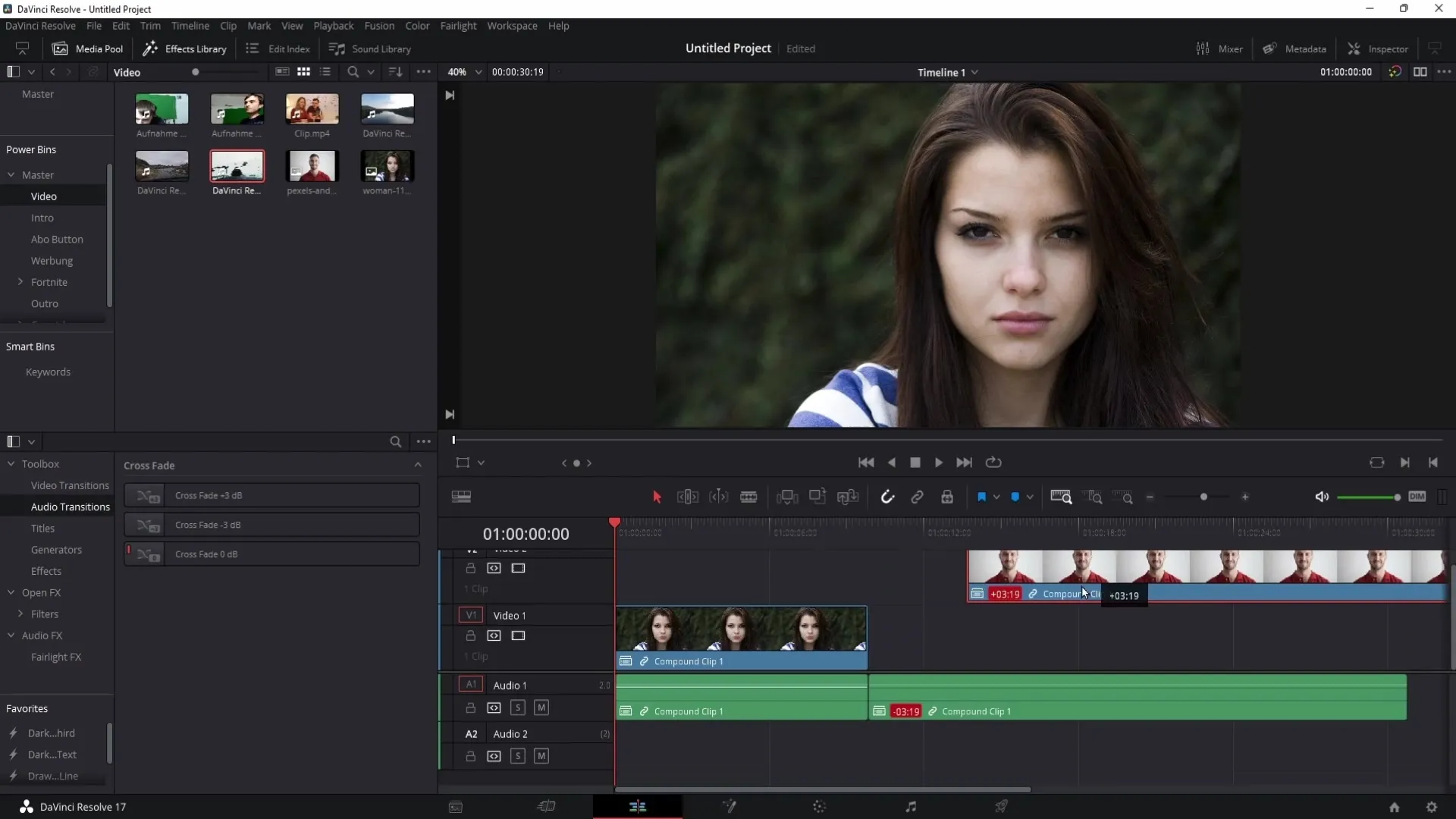
Nüüd saate lohistada teise klipi heli esimese klipi sisse, lükates seda veidi edasi. Sellega saab teise klipi heli kuuldavaks, samal ajal kui esimene klipp on ikka ekraanil nähtav.
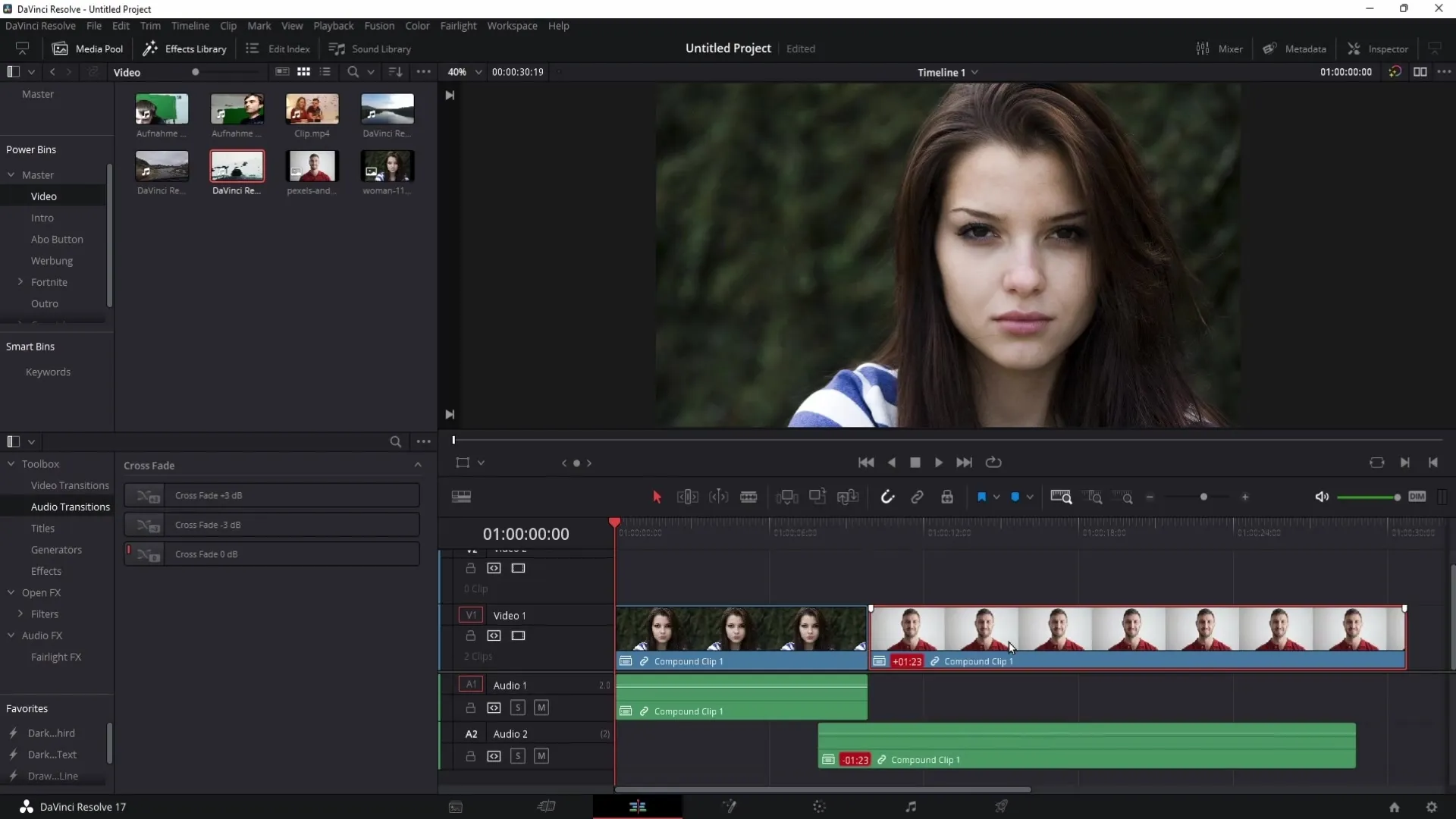
Pärast seda peaksite lühendama ka teist klippi, et luua siledat nähtavust. On oluline, et tõmbaksite ka esimese klipi heli kuhugi edasi, et tagada sujuv üleminek.
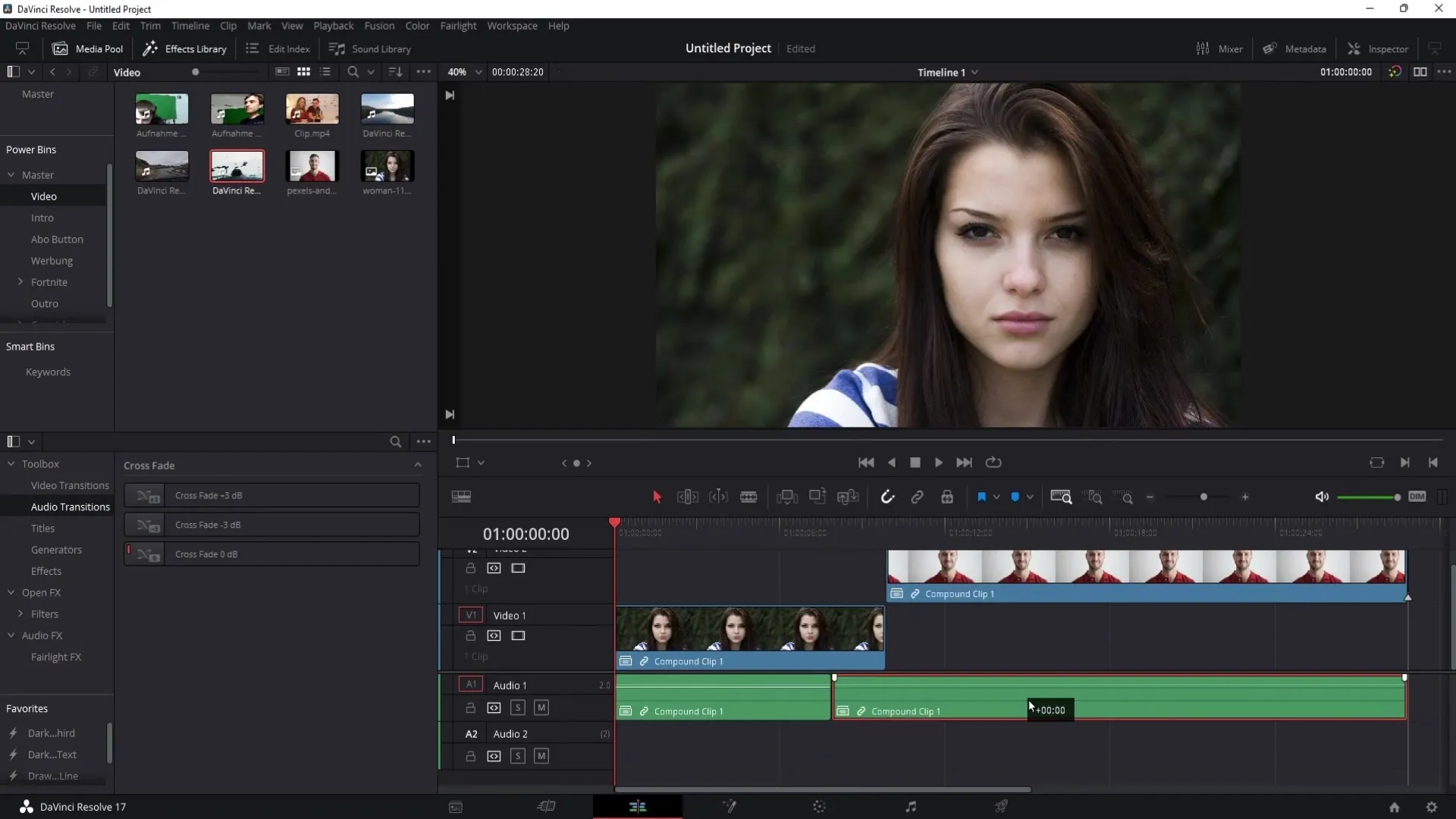
Kui toote heli tagasi soovitud helirajale ja joondate kõik kenasti, olete oma J-lõike loonud.
L-lõike loomine
Nüüd, kui olete loonud J-lõike, teeme L-lõike. Veenduge, et nii esimene kui ka teine klipp on ajajoones endiselt olemas.
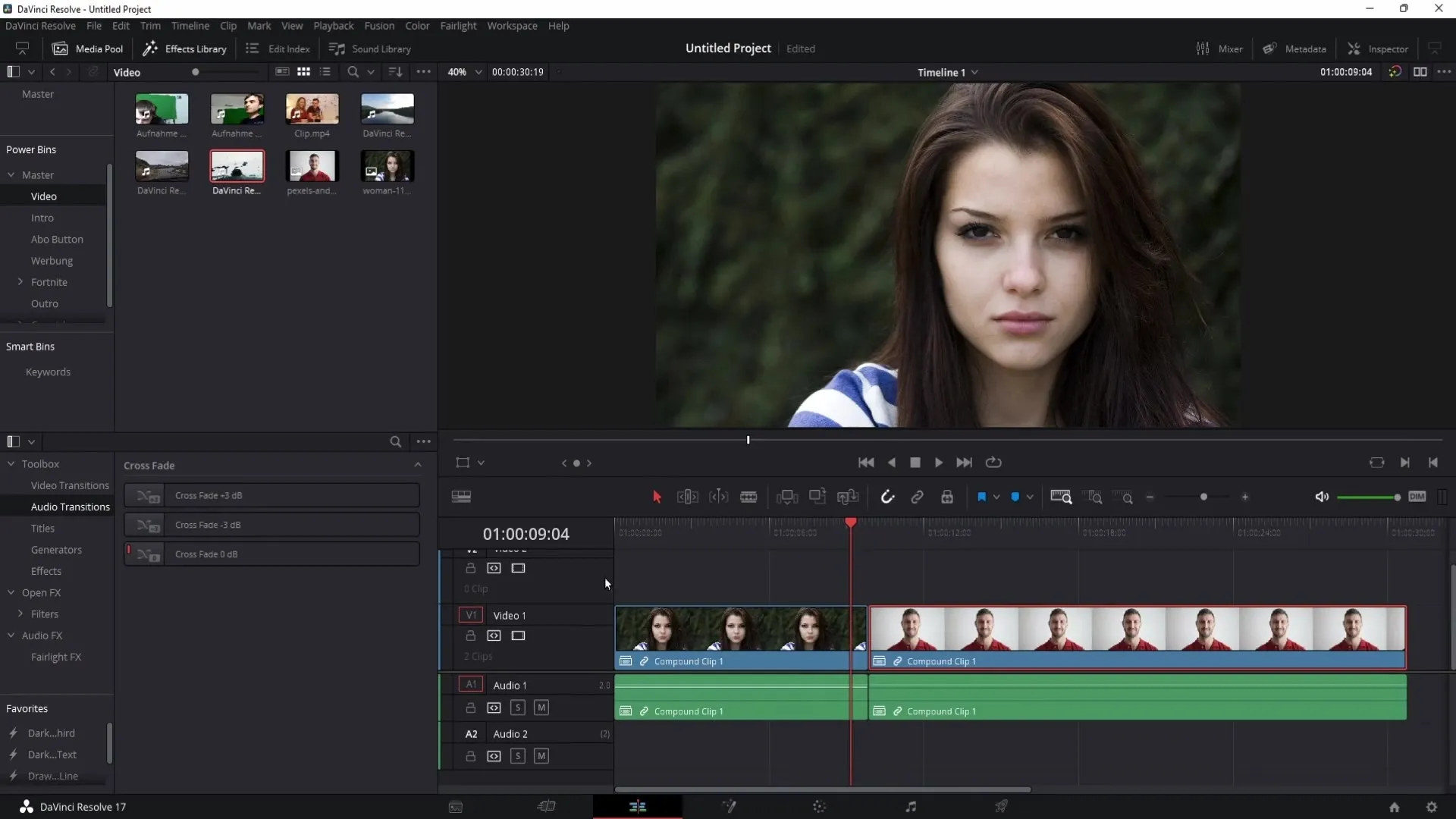
L-lõike jaoks lohistage esimese klipi heli teise klipi visuaalsesse materjali. Oluline on, et üleminek oleks pehme ning pilt klipist kaks juba kuvatakse, samal ajal kui klip ühe heli jätkub.
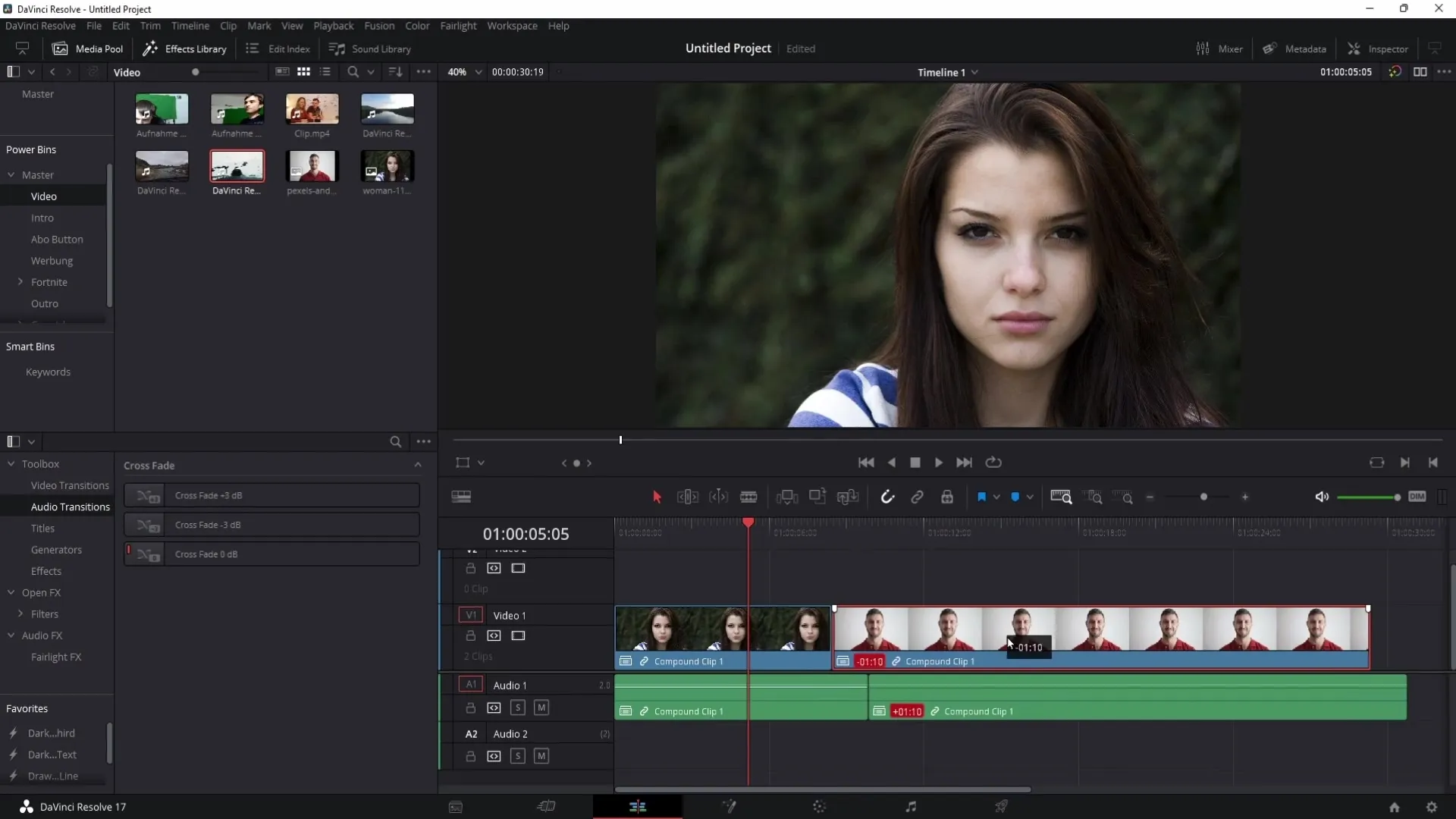
Pärast seda vähendage teise klipi helirada, et tagada sujuv üleminek klipi ühe heli juurde.
Nüüd saate heliraja tagasi üles lohistada, mis tähendab, et klipi esimese heli kuulatakse ikka edasi, samal ajal kui visuaalselt on juba üle läinud teisele klipile.
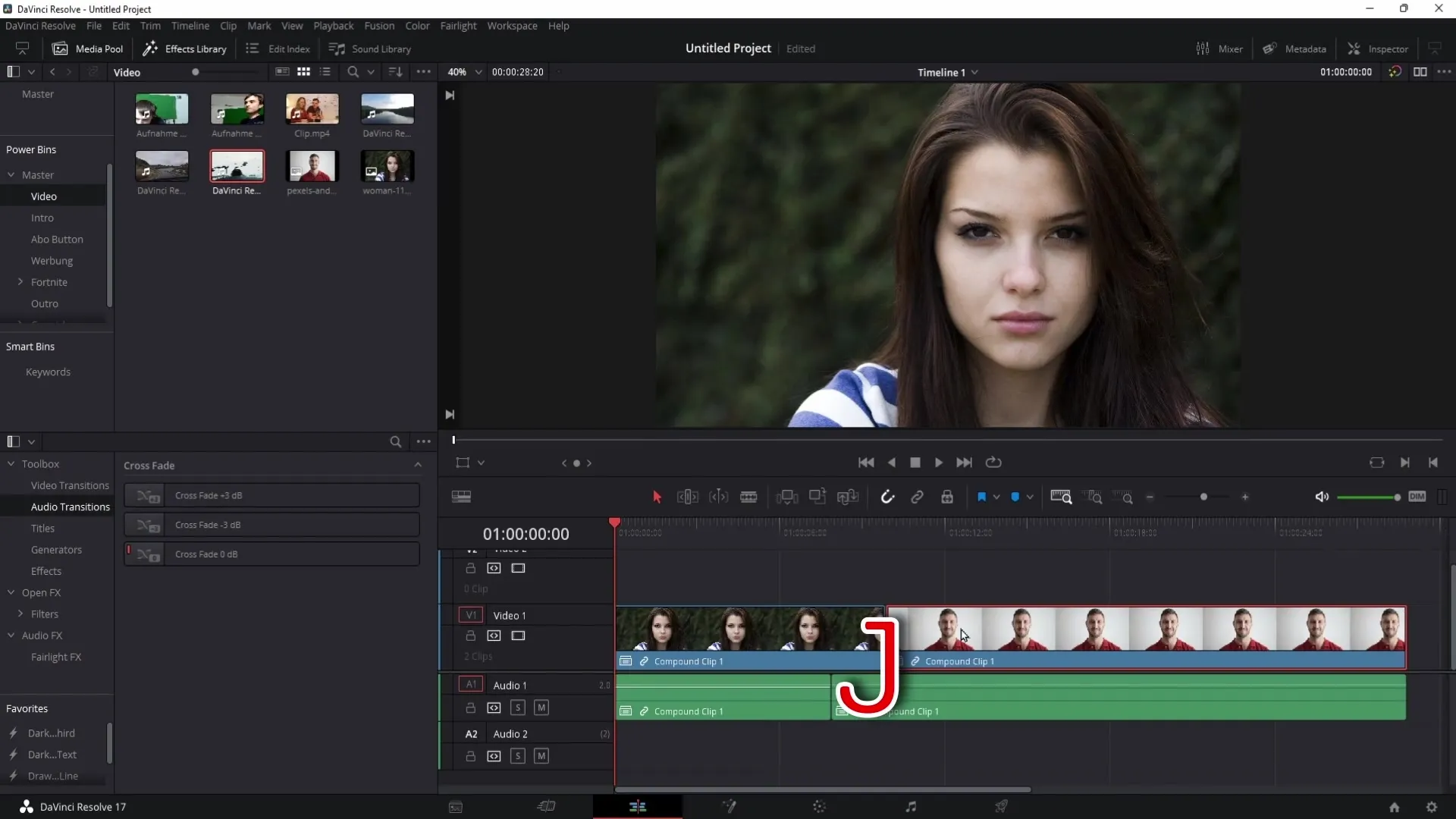
Tehnikate rakendamine
Et neid kahte montaažitehnikat tõhusalt rakendada, arvestage mõju vaatajatele. L-lõige toob pinget juurde, kui jätkate tegevust. Jälgige tegelaste liikumisi ja reaktsioone vestluste ajal. See võib olla oluline emotsionaalsete hetkede loomisel ja vaatajate köitmiseks.
J-lõiget saab kasutada intensiivse dialoogi ettevalmistamiseks, samal ajal kui pildid keskenduvad veel teisele tegelas.
Jäta meelde:
Helirajad on olulised J- ja L-lõigete tehniliseks teostamiseks. Jälgige heliradade suunda: J-lõike puhul liigub heli vasakule ja L-lõike puhul paremale.
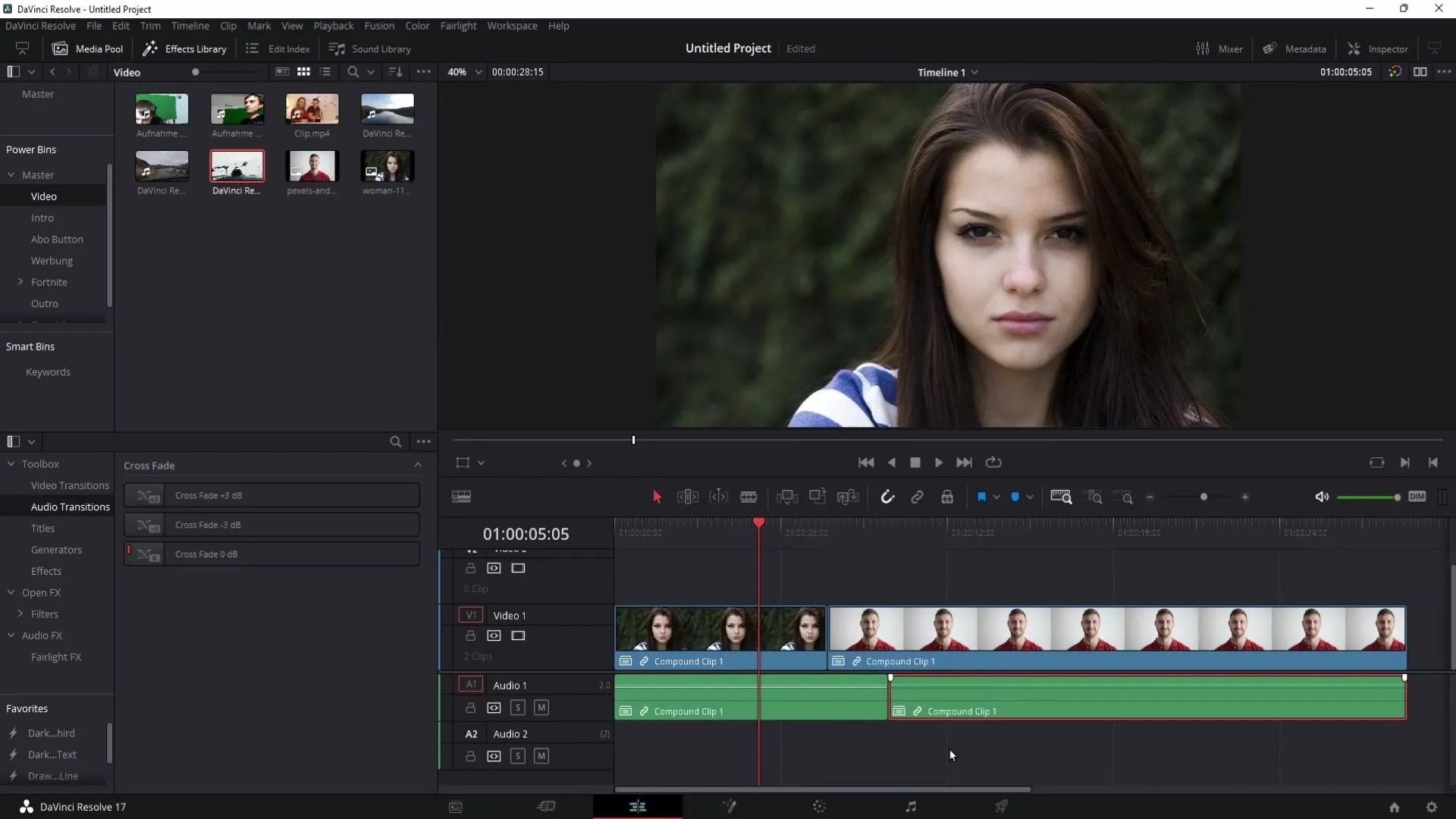
Kokkuvõte
Selles juhendis õppisid sa, mis on J- ja L-lõiked ning kuidas neid DaVinci Resolve'is luua. Nende tehnikate abil saad oma videosid nii sisuliselt kui ka visuaalselt paremaks muuta.
Sagedased küsimused
Mis vahe on J-lõike ja L-lõike vahel?J-lõige laseb järgmise klipi audio esitada enne pildi vahetumist. L-lõige aga jätkab praeguse klipi heli, samal ajal kui pilt vahetub.
Kuidas tagada, et minu lõiked oleksid sujuvad?Veendu, et heliradad oleksid hoolikalt eraldatud ja joondatud, et lõigete üleminekud oleksid harmoonilised.
Kas J- ja L-lõikeid saab kasutada kõigis videotöötlustes?Jah, neid saab mitmekülgselt rakendada, eriti dialoogide ja intervjuude kokkumonteerimisel, et luua pinget ja dünaamikat.
Kas saaksin heliradu hiljem kohandada?Jah, saad heliradasid igal ajal kohandada, et optimeerida soovitud voolu ja emotsioone.
Kuidas saan nende lõikude ajastust parandada?Harjuta erinevate klippidega, et saada aimu sellest, millal on ideaalne hetk lõikeks ja kuidas publik reageerib.


